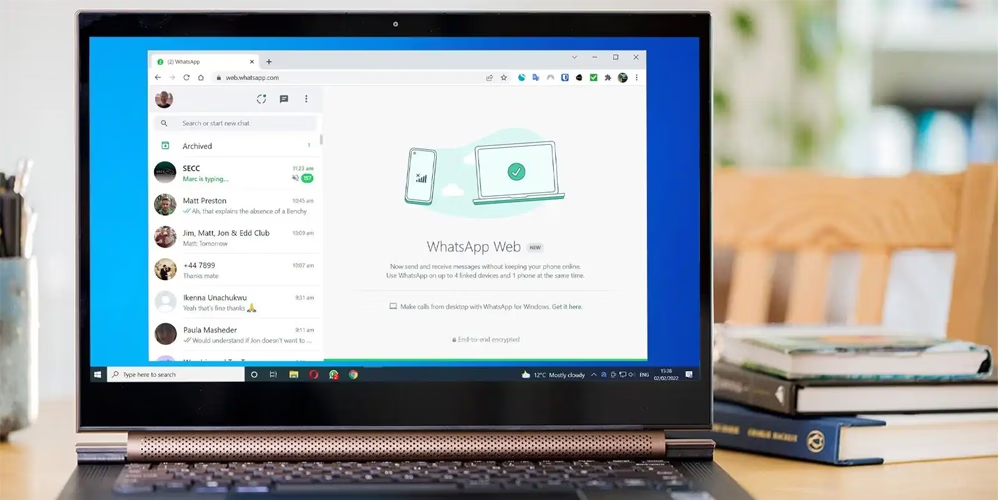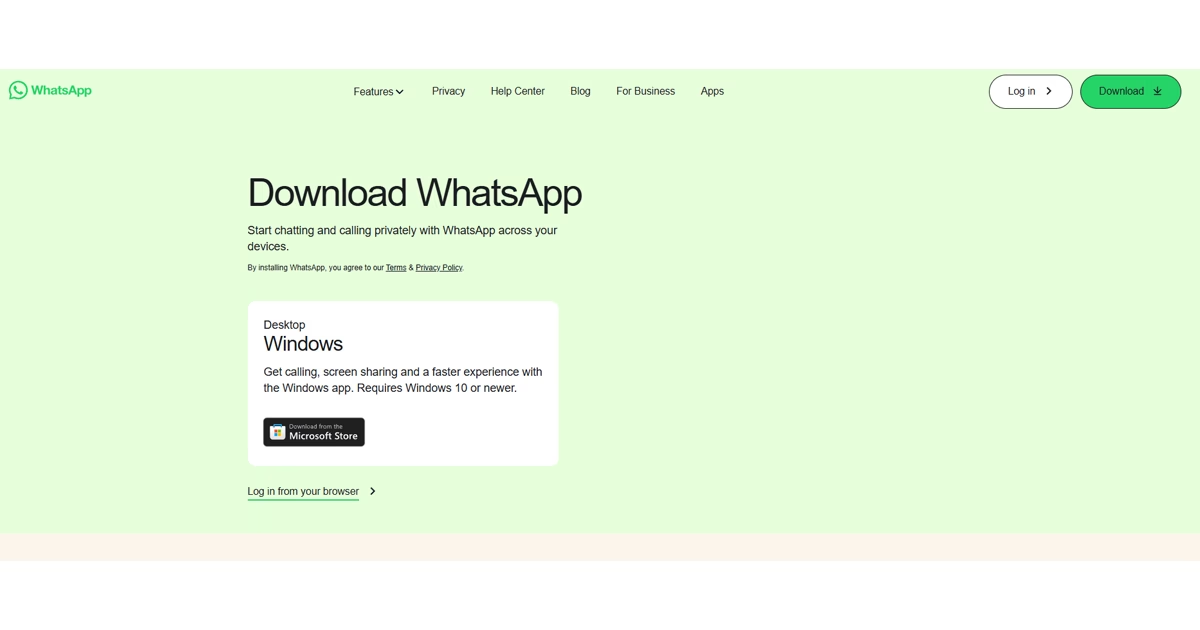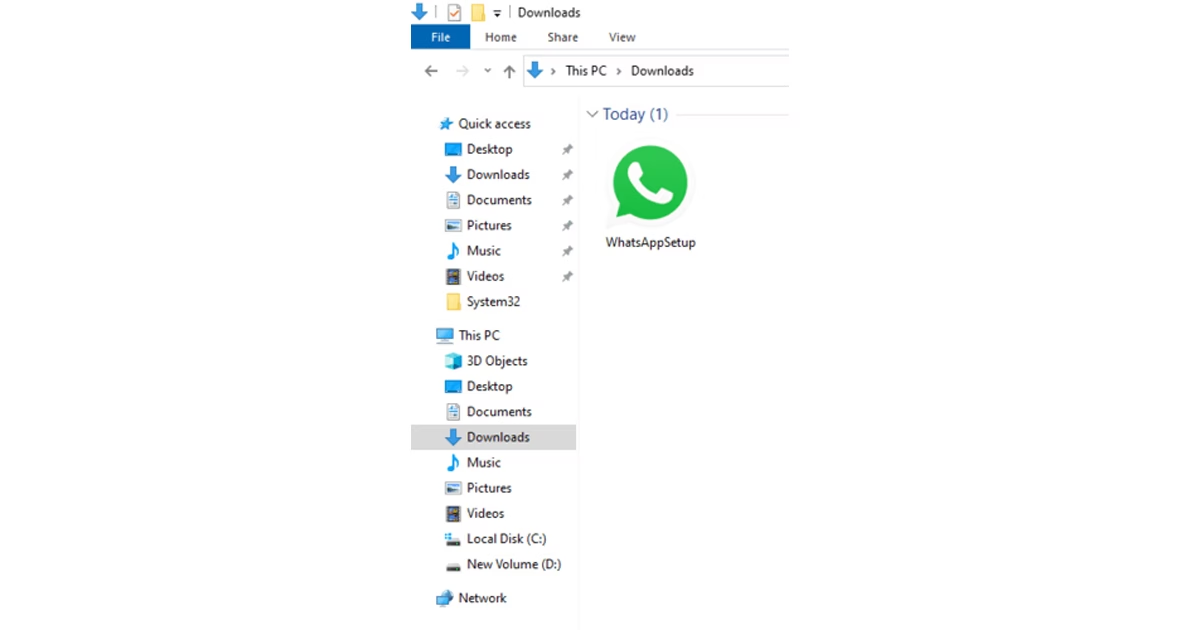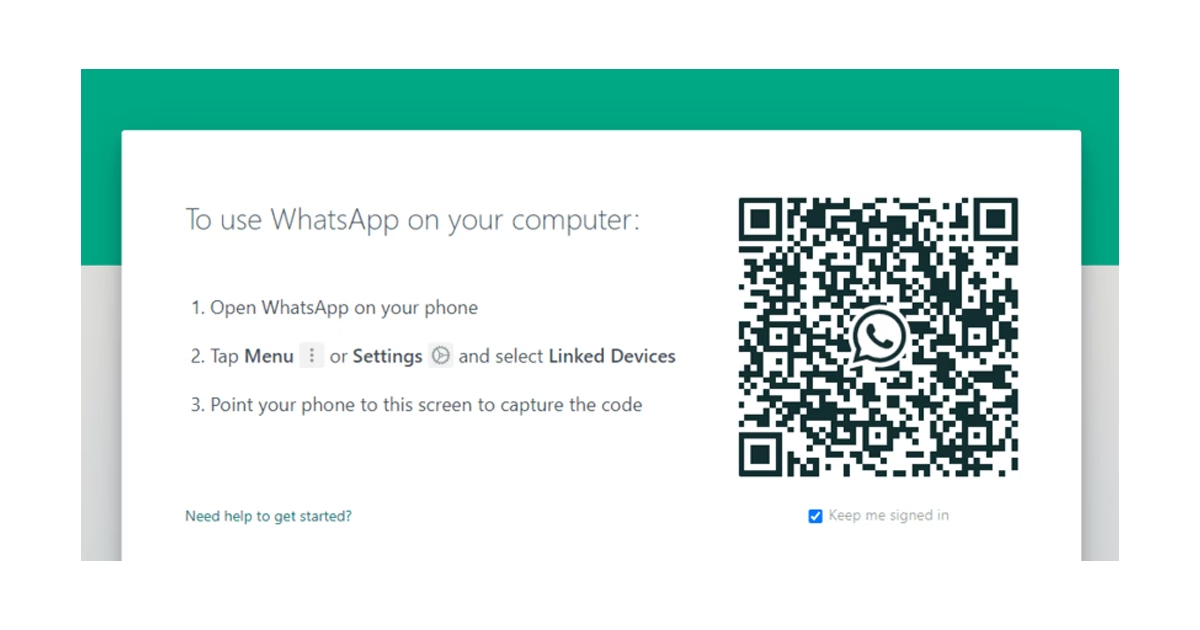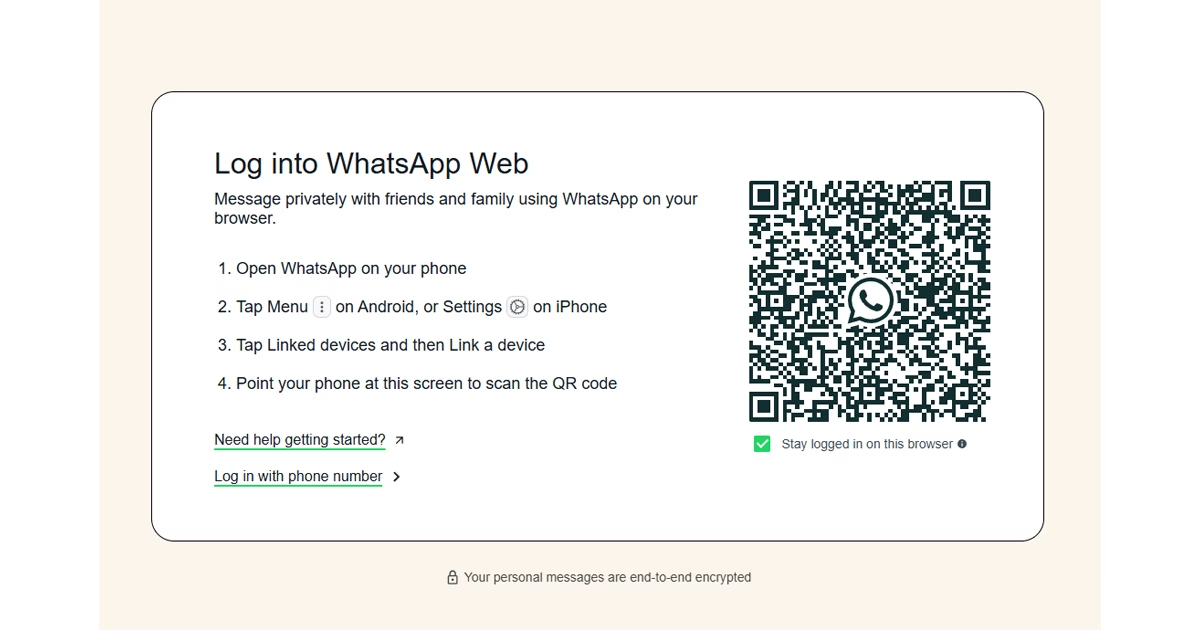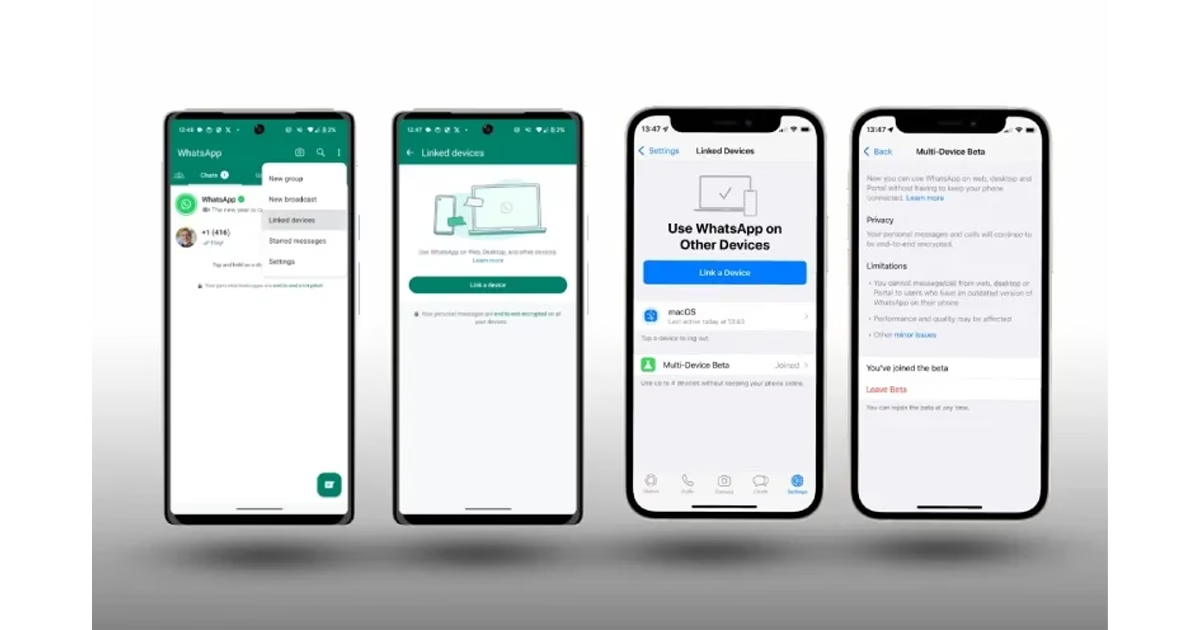واتساپ یکی از محبوبترین اپلیکیشنهای پیامرسان در جهان است که میلیونها نفر روزانه از آن برای ارتباط با دوستان، خانواده و همکاران خود استفاده میکنند. اکنون تصور کنید میخواهید از این اپلیکیشن قدرتمند نه تنها روی گوشی خود، بلکه روی لپ تاپتان هم استفاده کنید.
در این مقاله ما شما را با یک راهنمای گام به گام برای نصب واتساپ برای لپتاپ آشنا خواهیم کرد تا به راحتی بتوانید واتساپ را روی سیستم خود نصب کرده و از امکانات آن در صفحه نمایش بزرگتر بهرهمند شوید. همراه ما باشید.
نصب واتساپ روی کامپیوتر
2 روش برای استفاده از واتساپ در لپتاپ وجود دارد:
- برنامه دسکتاپ واتساپ (دانلود واتساپ برای ویندوز)
- واتساپ وب (از طریق مرورگر وب)
روش 1: برنامه دسکتاپ WhatsApp برای رایانه شخصی
برنامه واتساپ برای دسکتاپ را میتوان به راحتی از وب سایت رسمی آن برای ویندوز و macOS دانلود کرد. برای نصب نرم افزار دسکتاپ واتساپ در دستگاه خود باید مراحل زیر را طی کنید.
- به وب سایت رسمی بروید
با استفاده از هر مرورگری مانند گوگل کروم به وب سایت رسمی پیام رسان واتساپ بروید و برای دانلود فایل مطابق با سیستم عامل خود کلیک کنید.
- به فایل Installer بروید
اکنون برنامه نصب واتساپ را باز کنید. روی آن دوبار کلیک کنید تا فرآیند نصب شروع شود.
برای بررسی قیمت لپ تاپ کلیک کنید.
- دستگاه خود را اسکن کنید تا اتصال برقرار شود
برنامه واتساپ در لیست برنامههای نصب شده شما در منوی Start نشان داده میشود. آن را باز کرده و کد QR داده شده روی صفحه را با وب واتساپ روی دسکتاپ اسکن کنید تا هر دو دستگاه را با یک حساب واتساپ پیوند دهید. هنگامی که کد QR را اسکن میکنید، چت به طور خودکار باز میشود که همان چت روی گوشی شما است.
روش 2: نصب واتساپ وب (مبتنی بر مرورگر)
WhatsApp Web یک نسخه مبتنی بر مرورگر واتساپ است که بدون دردسر با گوشی شما همگام میشود. در ادامه روش استفاده از آن را بررسی میکنیم:
- واتساپ وب را باز کنید
مرورگر پیش فرض خود را باز کنید، به نوار آدرس بروید و web.whatsapp.com را تایپ کنید.
برای دیدن قیمت لپ تاپ ایسوس کلیک کنید.
- واتساپ را در گوشی خود باز کنید
برنامه واتساپ را از گوشی خود باز کنید و به مسیر زیر بروید:
- اندروید: روی سه نقطه در گوشه بالا سمت راست ضربه بزنید و Linked Devices > Link a Device را انتخاب کنید.
- iOS: به Settings > Linked Devices > Link a Device بروید.
- کد QR را اسکن کنید
کد QR را با گوشی اسکن کنید تا از سرویس واتساپ از طریق مرورگر بدون نصب آن بر روی سیستم استفاده کنید.
سخن آخر
فعالسازی واتساپ برای لپتاپ روشی عالی برای بهبود تجربه کاربر است؛ صرف نظر از اینکه کدام یک را انتخاب میکنید: واتساپ وب یا واتساپ دسکتاپ. با دنبال کردن این مراحل، میتوانید به طور یکپارچه از گوشی خود به رایانه منتقل شوید و نصب واتساپ برای لپ تاپ لذت ببرید. شما همچنین میتوانید برای مشاهده قیمت لپ تاپ لنوو یا لپ تاپ اپل از این صفحات دیدن کنید.
سوالات متداول کاربران
آیا نصب واتساپ بدون گوشی امکان پذیر است؟
بله، با استفاده از واتساپ وب یا نسخه دسکتاپ میتوان از واتساپ روی کامپیوتر استفاده کرد، اما برای فعال سازی اولیه همچنان به یک گوشی نیاز دارید. اگر شماره مجازی یا شبیه ساز اندروید (مثل BlueStacks) داشته باشید، میتوانید بدون گوشی فیزیکی هم واتساپ را نصب کنید.
چگونه از واتساپ در لپ تاپ استفاده کنیم؟
به صفحه رسمی WhatsApp مراجعه کنید. سپس اپلیکیشن واتساپ را دانلود کرده و آن را نصب کنید. برنامه را اجرا کنید و یک کد QR برای اتصال برنامه موبایل دریافت کنید.
تفاوت بین WhatsApp Desktop و WhatsApp Web چیست؟
WhatsApp Desktop و WhatsApp Web تفاوت زیادی دارند. هنگامی که برنامهای روی رایانه نصب شده باشد به عنوان واتساپ دسکتاپ شناخته میشود. اما وقتی واتساپ در مرورگر اجرا میشود، WhatsApp Web است. میتوانید از واتساپ وب در هر دستگاهی حتی در تبلتها استفاده کنید، اما نه واتساپ دسکتاپ فقط برای کامپیوتر است.
آیا استفاده از واتساپ وب بیخطر است؟
بله، واتس اپ وب امن است و از رمزگذاری سرتاسری استفاده میکند. با این حال، باید اطمینان حاصل کنید که فقط از طریق وب سایت رسمی آن یعنی web.whatsapp.com به آن دسترسی دارید.
آیا میتوانم بدون اسکن QR Code از واتساپ در لپ تاپ استفاده کنم؟
بله! در صفحه کد QR، یک گزینه ورود با شماره تلفن موجود است. به آنجا بروید و شماره خود را بنویسید. OTP را از شماره موبایل دریافت خواهید کرد. برای استفاده از آن باید شماره موبایل را در آنجا قرار دهید.